作業 圖層應用製圖
說明:圖層混合模式應用 ↓↓以下有教學↓↓
※這是7/6號的上課筆記。第一步 打開一張妳喜歡的人物圖,最好是彩色的。
第二步 使用文字工具在圖上打上妳喜歡的字,最好做些文字的字體變化。打完字之後,在文字圖層面板轉換成一般圖層,以下有方法一和方法二。>點陣化文字完成也就完成文字圖層轉換成一般圖層的手續了>此圖層的混合模式調整為「小光源。」
方法一:直接對著文字圖層按下右鍵>選擇點陣化文字。
方法二:點選文字圖層>選擇上方選項列的「圖層」>「點陣化」>文字。(如下圖所示↓)
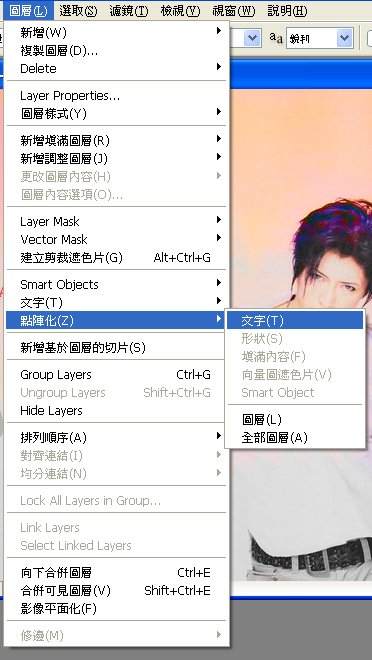
第三步 新增圖層>將人物的背景圖層、文字圖層先關閉(把圖層面板上的眼睛關閉)>在新增的圖層上上面塗上妳喜歡的顏色,下面也是。圖完顏色之後,圖層混合模式為「飽和度」
第三步圖層操作如圖片所示↓
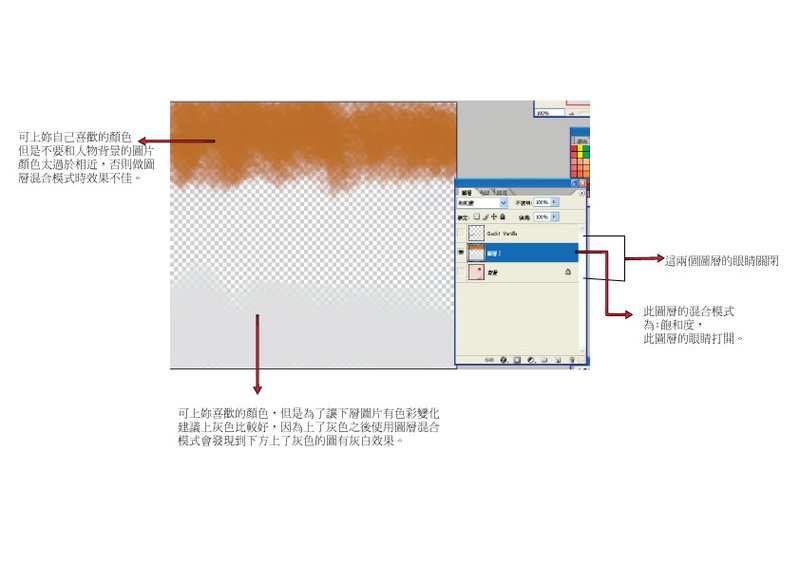
※ 註:此圖層上面的顏色請勿和人物背景的照片顏色過於相近,否則效果不佳
※ 註:此圖層下面的顏色建議使用灰色,為了讓下層圖片有色彩變化建議上灰色比較好,因為上了灰色之後使用圖層混合模式會發現到下方上了灰色的圖有灰白效果。
第四步 新增圖層>把人物背景圖層、上了上下顏色的圖層、文字圖層關閉,只留下新圖層>在新圖層那裏使用矩形工具 拉完矩形之後>使用油漆桶
拉完矩形之後>使用油漆桶 上色,或是按Alt+Delete上前景色>上完顏色會發現到舉行是選取狀態>按crtl+D取消選取>此圖層混合模式為「飽和度」,記得調整此圖層的透明度。
上色,或是按Alt+Delete上前景色>上完顏色會發現到舉行是選取狀態>按crtl+D取消選取>此圖層混合模式為「飽和度」,記得調整此圖層的透明度。
第四步圖層操作如圖片所示↓
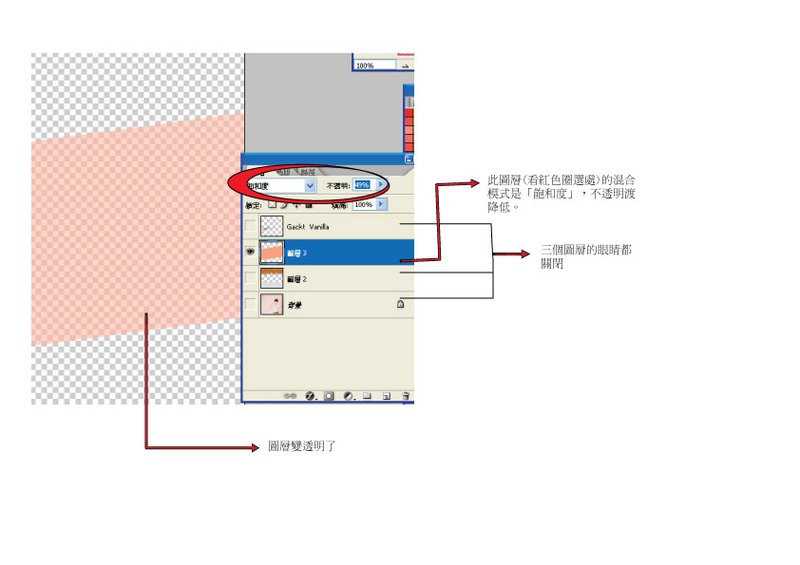
第五步 完成。
最後,圖層混合模式示意圖:(這非常重要喔!!圖片做完要記得點每個圖層看圖層混合模式有沒有做到)
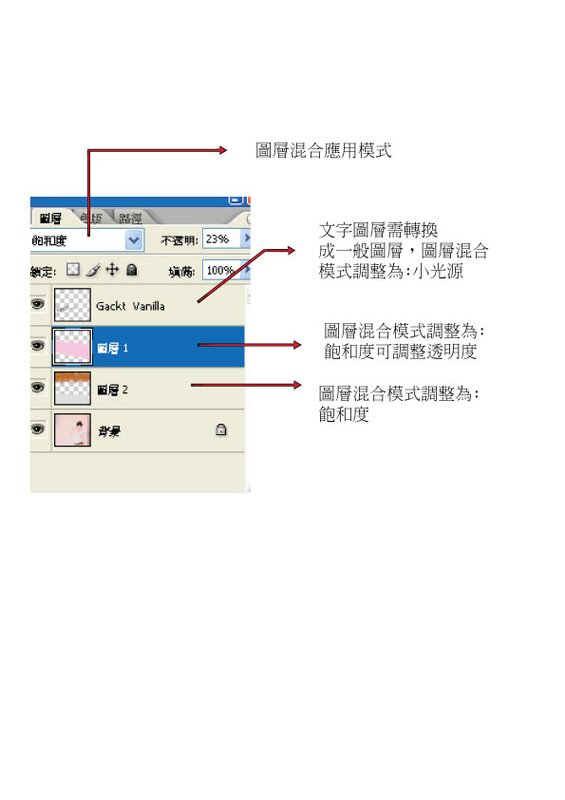

↑↑完成示範圖:Gackt Vanilla‧香草↑↑
全站熱搜


 留言列表
留言列表


 {{ article.title }}
{{ article.title }}